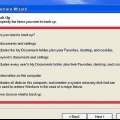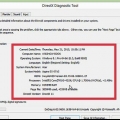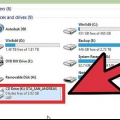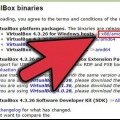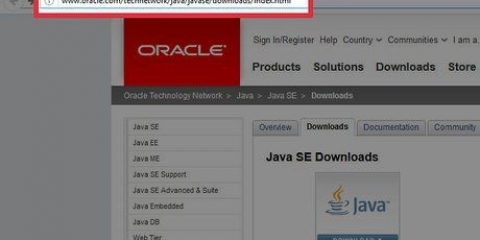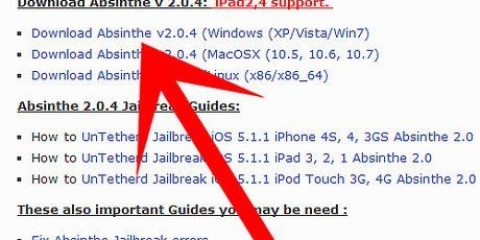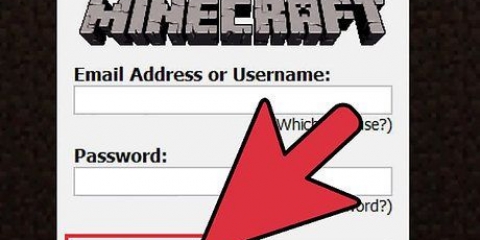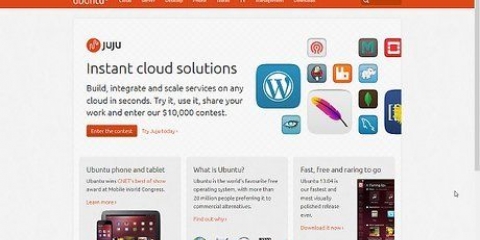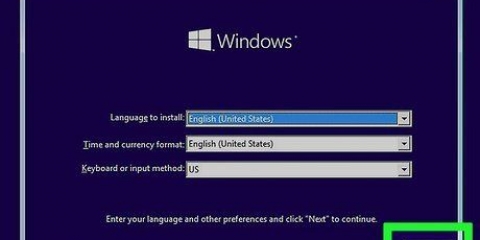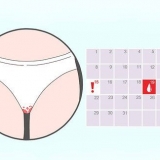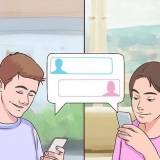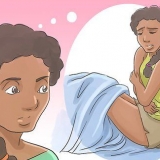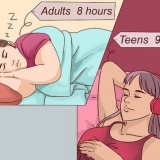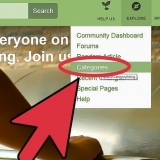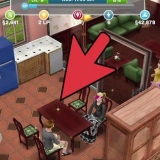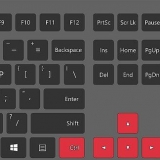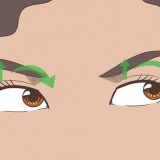Java-installationsprogrammet laddar ner filerna under installationen. Om du vill installera Java på en enhet utan internetanslutning, ladda ner Offline Installer som du hittar på sidan Manuella nedladdningar. Beroende på din webbläsares inställningar kan du behöva godkänna nedladdningen av Java-installationen innan den startar. På Mac med OS X 10.6, Java är redan installerat. På OS X 10.7 och högre, Java är inte installerat ännu. Du har OS X 10.7.3 eller senare krävs för att installera Java. Du behöver också en 64-bitars webbläsare, som Safari eller Firefox (inte Chrome). Under Linux måste Java laddas ner, installeras manuellt och sedan aktiveras för att fungera. Genom instruktion hittar du en artikel med detaljerade instruktioner för att installera Java under Linux.


Installera java
Webben är proppfull av program baserade på Java. Detta möjliggör mer interaktion med användaren och driver ibland särskilt kreativa sidor. För att se dessa typer av webbplatser är det nödvändigt att Java Runtime Environment (JRE) är installerad på ditt system. Installationen av JRE tar inte mer än några minuter, oavsett ditt operativsystem. Läs vidare i steg 1 för att lära dig hur du gör detta.
Steg

1. Den här guiden är avsedd att hjälpa dig att installera Java Runtime Environment (JRE) för webbläsare. För instruktioner om hur du installerar utvecklarverktygen (JDK) finns det flera artiklar om instruktioner. Java skiljer sig också från JavaScript. Om du vill aktivera JavaScript, leta någon annanstans för instruktioner för olika artiklar om detta ämne.

2. Besök Javas hemsida. Java installerar systemfiler som används av alla webbläsare, så det finns ingen anledning att inkludera särskilda instruktioner här för specifika webbläsare. Du kan ladda ner Java-installationsprogrammet från Java-webbplatsen.

3. Starta installationsprogrammet. När installationsprogrammet har laddats ned, starta installationen. Under OS X, dubbelklicka på det .dmg-fil för att göra detta.
Stäng webbläsarfönstret innan du startar installationen, eftersom det ändå måste startas om för att slutföra installationen.

4. Följ installationsanvisningarna. Läs varje installationsfönster noggrant. Java kommer att försöka installera ytterligare programvara, såsom webbläsarens verktygsfält, om du inte inaktiverar det manuellt. Om du inte vill att din webbläsare ska ändras, se till att du läser varje skärm noggrant.

5. Testa installationen. När Java-installationen är klar kan du testa den för att se till att allt är OK. Du hittar testappleten på Javas hemsida, eller genom att söka på "java test" och välj det första resultatet.
Det är också nödvändigt att ange att du tillåter att plugin-programmet körs, och du kan bli tillfrågad flera gånger innan det laddas. Detta beror på att Java generellt sett kan vara ett farligt verktyg i händerna på illvilliga parter, vilket kan tillåta någon utifrån att få tillgång till din dator, om du inte är försiktig. Var alltid säker på att du kan lita på webbplatsen du kör Java-appletarna på.
Varningar
- Var försiktig med Java! Vissa webbplatser kan ha skadliga skript programmerade i Java, så var försiktig vilka webbplatser du besöker.
Оцените, пожалуйста статью